Introduction
Marvin est un robot issu de la série de livres Le Guide du voyageur galactique écrits par Douglas Adams. Marvin est doté du PPA (Profil de personnalité authentique), ce qui le rend capable d'avoir des émotions plus humaines. C'est ce qui lui cause beaucoup de problèmes, le rendant dépressif voire paranoïaque.
Si Radiohead a contribué à la célébrité de Marvin par le titre de la chanson Paranoid Android (écouter), la plateforme 3d Hub en a fait le symbole du mouvement de l'impression 3D.
Voici donc un fork de Marvin version Makers' lab de emlyon business school !
Matériaux
- Z-ULTRA, PLA, ABS, etc.
Outils
- Une imprimante 3D
- Une spatule
Étape 1 - Télécharger le fichier
Dans l'onglet "Fichier" de la page Wikifab, télécharger une des deux versions de Marvin, "emlyon" ou "early maker".
Étape 2 - Paramètres Z-Suite
Ouvrir le fichier avec le logiciel Z-Suite. Le cube qui apparait représente le volume maximum de l'imprimante 3D.
- Click gauche : tourner autour de l'objet
- Clique Droit : déplacer l'objet dans le champ de vision
- Zoomer avec la molette
Cliquer sur le bouton PRINT dans l'angle en bas à gauche. Sélectionner la qualité d'impression 0,19mm. Choisir le plus faible degré de remplissage : "low".
La pièce est petite, pas besoin de support : angle de 0°.
Cliquer sur imprimer.
Étape 3 - Aperçu avant impression
La figurine apparait normalement sur son support.
Insérer dans l'ordinateur une carte SD (à prendre dans les imprimante 3D).
Sélectionner "Save to print", sélectionner la carte SD "Zortrax". Enregistrer.
Étape 4 - Impression
Allumer l'imprimante. Insérer la carte dans le bon sens.
Avec le bouton, sélectionner l'onglet "Modèles", puis "Marvin", puis imprimer et cliquer.
L'imprimante chauffe, et l'impression commence automatiquement au bout de quelques instants.
Étape 5 - Résultat final
Pour décoller l'impression, utiliser la spatule. Insérer la lame sous le support et pivoter doucement. Retirer le support facilement en tirant dessus.
Bravo vous avez imprimé Marvin !
Notes et références
Makers' lab emlyon business school : makerslab.em-lyon.com
Retrouvez Marvin aussi sur thingiverse.com/thing:215703
Published


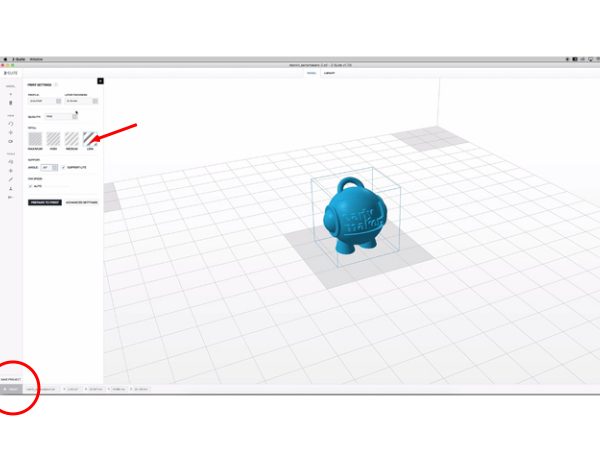
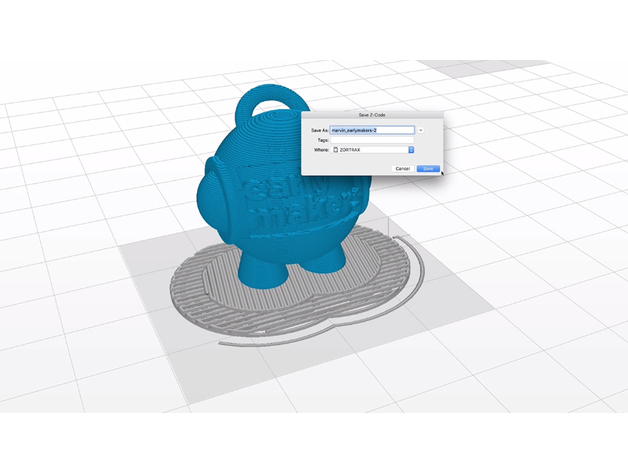


 Français
Français English
English Deutsch
Deutsch Español
Español Italiano
Italiano Português
Português